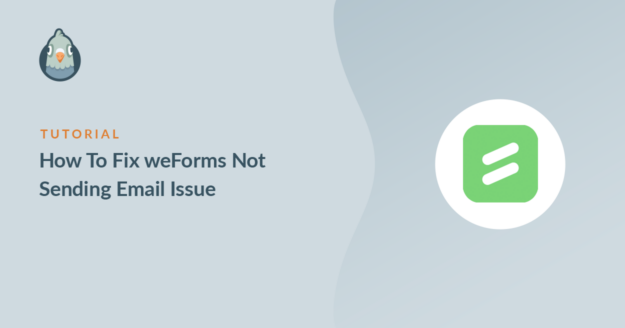Resumo da IA
O weForms não está enviando notificações por e-mail quando os formulários são enviados? Isso significa que você está perdendo consultas de clientes, solicitações de suporte e vendas potenciais sem nem mesmo saber disso.
O problema quase nunca vem do próprio weForms. O WordPress usa um sistema de e-mail padrão não confiável que as empresas de hospedagem geralmente bloqueiam ou que os provedores de e-mail marcam como spam.
Quando o weForms tenta enviar uma notificação, o WordPress a transfere para um sistema de e-mail quebrado, e a mensagem simplesmente desaparece. Este guia fornece a correção permanente.
Como faço para corrigir o fato de o weForms não estar enviando e-mails?
O weForms depende inteiramente do WordPress para enviar suas notificações por e-mail. Quando você envia um formulário, o weForms cria o e-mail de notificação e o envia para a função wp_mail() do WordPress.
O WordPress envia e-mails sem a devida autenticação, o que significa que serviços como o Gmail e o Outlook não podem verificar se a mensagem é legítima.
Esses e-mails não possuem as assinaturas digitais (SPF, DKIM, DMARC) exigidas pelos provedores de e-mail modernos e, por isso, são bloqueados ou enviados diretamente para a pasta de spam.
Você pode corrigir esse problema facilmente usando o WP Mail SMTP. Ele substitui o método padrão de envio de e-mail no WordPress. Em vez disso, o WP Mail SMTP enviará e-mails por meio de um serviço de correio eletrônico de terceiros.
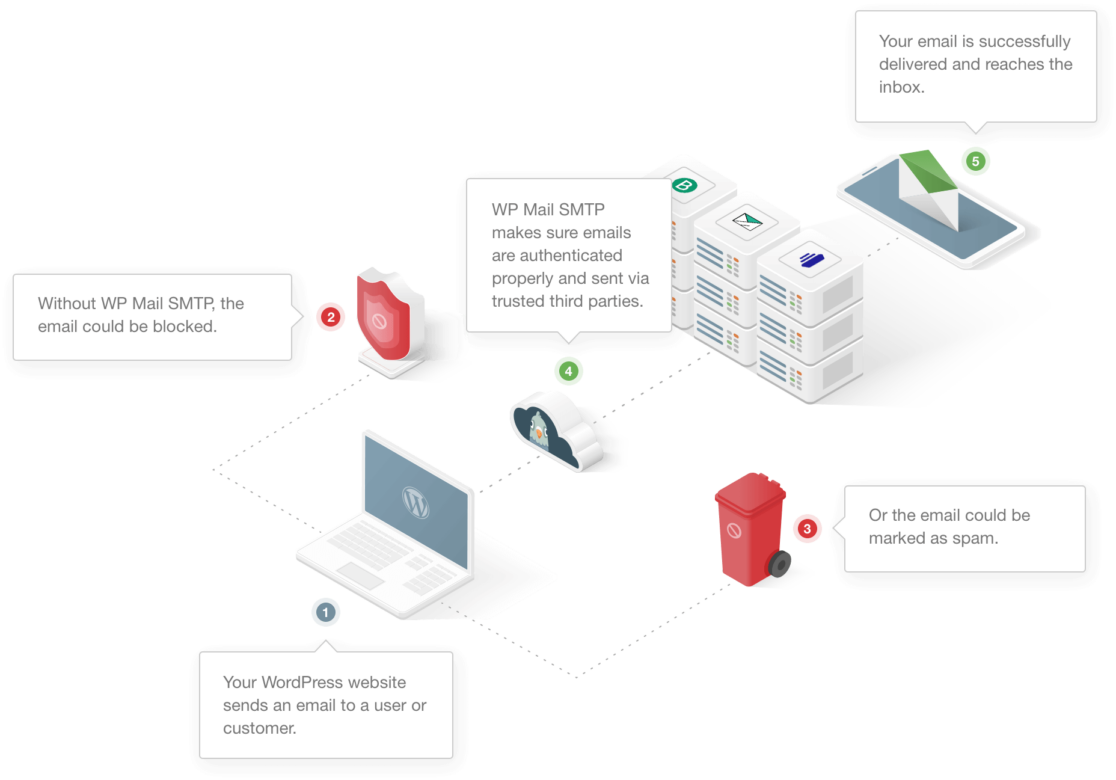
Algumas empresas de hospedagem na Web desativam o SMTP para garantir que nenhum spam seja enviado por meio de seus servidores. Portanto, mesmo que você use um plug-in SMTP básico, talvez não consiga usar as credenciais do seu host.
(É por isso que muitas pessoas têm problemas com o fato de a GoDaddy não enviar e-mails.) Portanto, o WP Mail SMTP contorna esse problema oferecendo a você uma opção de remetentes alternativos.
Como corrigir o problema do weForms que não está enviando e-mails
Primeiro, verificaremos suas definições de notificação do weForms para descartar erros de configuração e, em seguida, instalaremos o WP Mail SMTP para substituir o sistema de e-mail com falha do WordPress por um serviço de entrega profissional.
- 1. Verifique as configurações de notificação do administrador
- 2. Desativar o SMTP do weForms
- 3. Instale o plug-in SMTP do WP Mail
- 4. Configurar um serviço de e-mail
- 5. Ativar registro de e-mail
1. Verifique as configurações de notificação do administrador
Antes de corrigir a entrega de e-mail do WordPress, você precisa confirmar se o weForms está realmente configurado para enviar notificações.
Uma configuração de notificação incorreta é a causa mais simples de e-mails perdidos e leva apenas um minuto para ser verificada.
Para verificar as configurações, vá até o painel do WordPress e clique em weForms " All Forms.
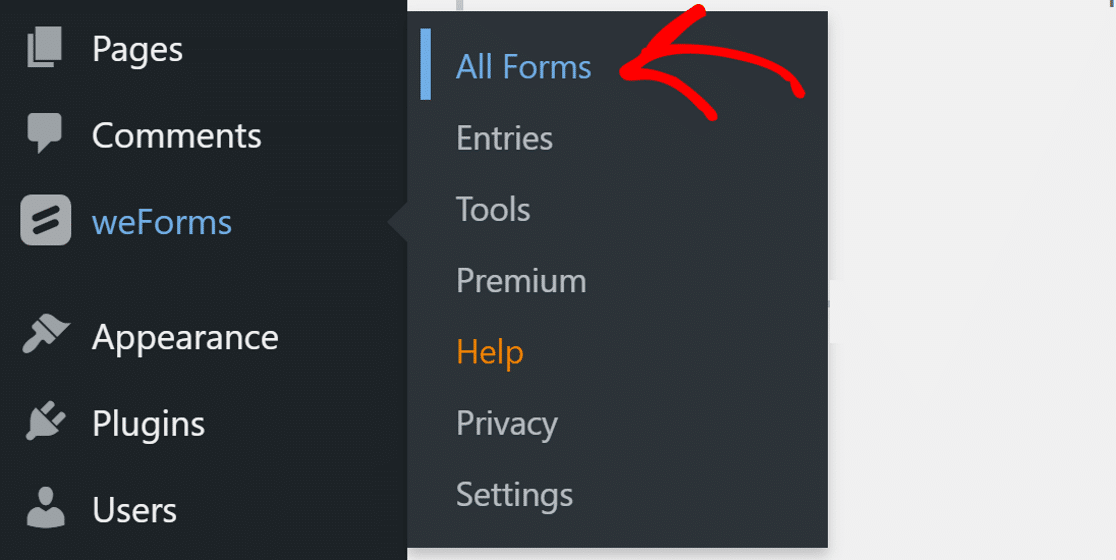
Localize o formulário que não está enviando e-mails e clique nele para abrir o editor de formulários. Em seguida, alterne para a guia Notifications (Notificações ) na parte superior.

Por padrão, seu formulário terá uma notificação de administrador. Se você não a vir ou quiser adicionar uma notificação adicional, poderá clicar no botão Add Notification (Adicionar notificação ).
Quando houver uma notificação, verifique se o botão de alternância está ativado e mostra a cor verde. Agora, clique no ícone de engrenagem ao lado da notificação para abrir suas configurações.
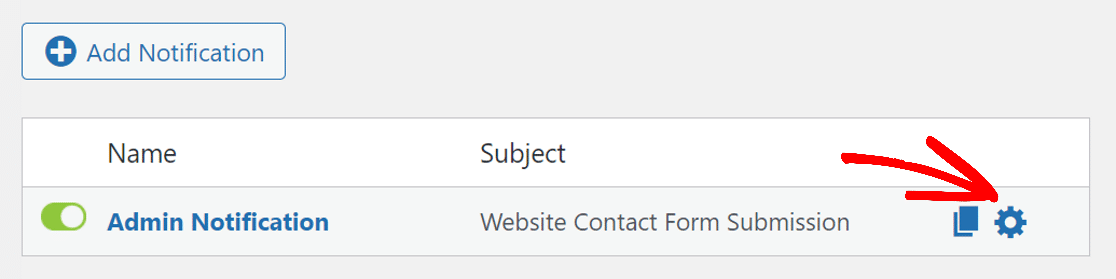
A nova página permitirá que você defina a notificação por e-mail. No menu suspenso Type (Tipo ), escolha Email Notification (Notificação por e-mail ) e digite um endereço de e-mail no campo To (Para ).
Esse é o endereço de e-mail no qual você receberá as notificações desse formulário de contato. Certifique-se de usar um com a extensão de seu domínio. Por exemplo, para nosso site, usamos [email protected].
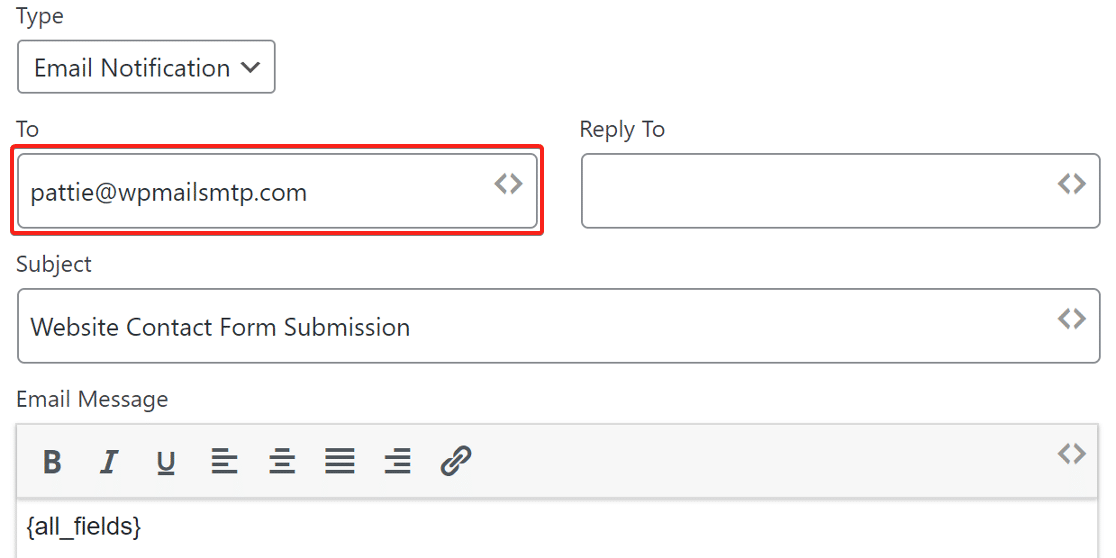
O uso do e-mail de seu domínio melhora a capacidade de entrega e garante a autenticação adequada do e-mail nas etapas posteriores. Clique no botão Done (Concluído ) na parte inferior para salvar as configurações.
2. Desativar o SMTP do weForms
Se você estiver usando o weForms Pro, o plug-in inclui suas próprias configurações de SMTP integradas. Embora isso possa parecer conveniente, o uso do recurso SMTP de um plugin de formulário de contato cria mais problemas do que resolve.
O SMTP do weForms pode entrar em conflito com outros plug-ins que também enviam e-mails e não possui os recursos avançados que um plug-in SMTP dedicado oferece.
Enquanto isso, o WP Mail SMTP foi criado especificamente para a entrega de e-mails e inclui ferramentas de diagnóstico avançadas, como verificadores de domínio, registro de e-mails e monitoramento de entrega.
Para evitar conflitos e garantir a entrega confiável de e-mails em todo o seu site, você precisa desativar o SMTP do weForms e deixar que o WP Mail SMTP cuide de todo o envio de e-mails.
Vá para weForms " Configurações em seu painel do WordPress. Na seção Configurações gerais, localize o menu suspenso Enviar e-mail via e defina-o como WordPress.
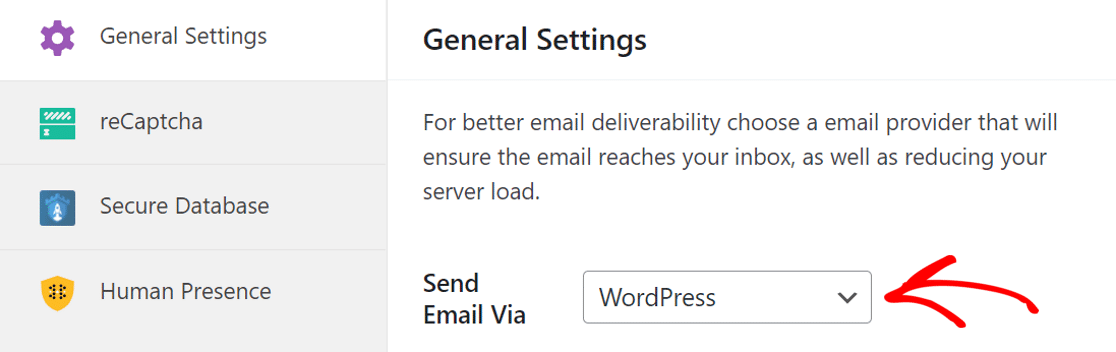
Isso diz ao weForms para transferir o envio de e-mails para o sistema de e-mail padrão do WordPress, que o WP Mail SMTP interceptará e tratará adequadamente nas próximas etapas.
3. Instale o plug-in SMTP do WP Mail
Agora você instalará o plug-in que corrigirá permanentemente a entrega de e-mails do weForms. O WP Mail SMTP é o plug-in de SMTP mais confiável para WordPress, com a confiança de mais de 3 milhões de sites.
Além de apenas corrigir a entrega de e-mails, ele inclui o registro avançado de e-mails que permite ver exatamente o que aconteceu com cada notificação enviada pelo seu site.
Para começar, faça login na sua conta do WP Mail SMTP e vá para a guia Downloads. Clique no botão para fazer download da versão mais recente do plug-in como um arquivo .zip.

Em seguida, no painel do WordPress, navegue até Plugins " Add New e carregue o arquivo .zip. Se precisar de instruções detalhadas para essa parte, consulte nosso guia sobre como instalar um plug-in do WordPress.

Após a instalação, não se esqueça de ativá-lo. Assim que fizer isso, o Assistente de configuração será iniciado em seu navegador. O assistente o ajudará a configurar o serviço de correio em seu site.
Precisa de ajuda?
Se tiver alguma dificuldade para configurar o serviço de mala direta, nossa equipe de especialistas poderá ajudá-lo. A White Glove Setup está incluída na licença Elite.
4. Configurar um serviço de e-mail
Esta é a etapa mais crítica. Você conectará seu site WordPress a um serviço de e-mail dedicado que adiciona a autenticação e a confiabilidade de que suas notificações do weForms precisam.
No Assistente de configuração, clique em Let's Get Started (Vamos começar). Na próxima tela, você verá uma lista de mailers compatíveis. Esses são serviços de e-mail profissionais projetados especificamente para o envio de e-mails automatizados, como notificações de formulários.

A melhor opção para você escolher dependerá do seu site. Aqui estão algumas dicas para ajudá-lo a escolher. Você pode ir em frente e selecionar o serviço de e-mail que achar mais adequado para o seu site.
- Se o seu site envia e-mails ocasionais e você está procurando uma opção gratuita, o Brevo (antigo Sendinblue) é uma boa escolha. Você pode usá-lo para enviar até 300 e-mails por dia gratuitamente.
- Você tem um site de comércio eletrônico que envia muitos e-mails transacionais? Recomendamos o SendLayer ou SMTP.com.
- Se você usar um Google Workspace ou uma conta normal do Gmail, poderá usá-lo para enviar e-mails do WordPress a partir de um alias do Gmail, se desejar.
- A opção Other SMTP permite usar um serviço de e-mail ao qual você já tem acesso.
Depois de escolher o mailer, clique no link abaixo para abrir a página de documentação e siga as etapas para estabelecer uma conexão com seu site.
| Mailers disponíveis em todas as versões | Remetentes no WP Mail SMTP Pro |
|---|---|
| SendLayer | Amazon SES |
| SMTP.com | Microsoft 365 / Outlook.com |
| Brevo | Zoho Mail |
| Google Workspace / Gmail | |
| Correio eletrônico | |
| Pistola de correio | |
| Carimbo do correio | |
| SendGrid | |
| SMTP2GO | |
| SparkPost | |
| Elastic Email | |
| Outros SMTP |
Se quiser configurar vários mailers, você poderá fazê-lo nas configurações de Additional Connections (Conexões adicionais ) depois de concluir o Assistente de configuração. Em seguida, você pode selecionar uma conexão de backup e configurar o Smart Routing.
Quando tiver configurado tudo, volte a este guia para ativar o registro de e-mail.
5. Ativar registro de e-mail
Depois de conectar o seu servidor de e-mail, o Assistente de Configuração perguntará quais recursos você deseja ativar. Para a solução de problemas do weForms, o registro de e-mail é essencial.
Ele cria um registro permanente de todas as notificações enviadas pelo seu site, permitindo verificar a entrega e diagnosticar problemas futuros.
Por padrão, o assistente ativa o Improved Email Deliverability e o Error Tracking . Esses recursos são úteis, mas o verdadeiro poder vem da ativação dos registros detalhados de e-mail.

Com a opção Registros detalhados de e-mail ativada, você tem acesso à tela completa de registro de e-mail, onde pode pesquisar notificações específicas, filtrar por data e ver o status exato da entrega de cada e-mail.
Isso é valioso quando um cliente alega que nunca recebeu uma confirmação de formulário ou quando você precisa provar que uma notificação foi enviada.
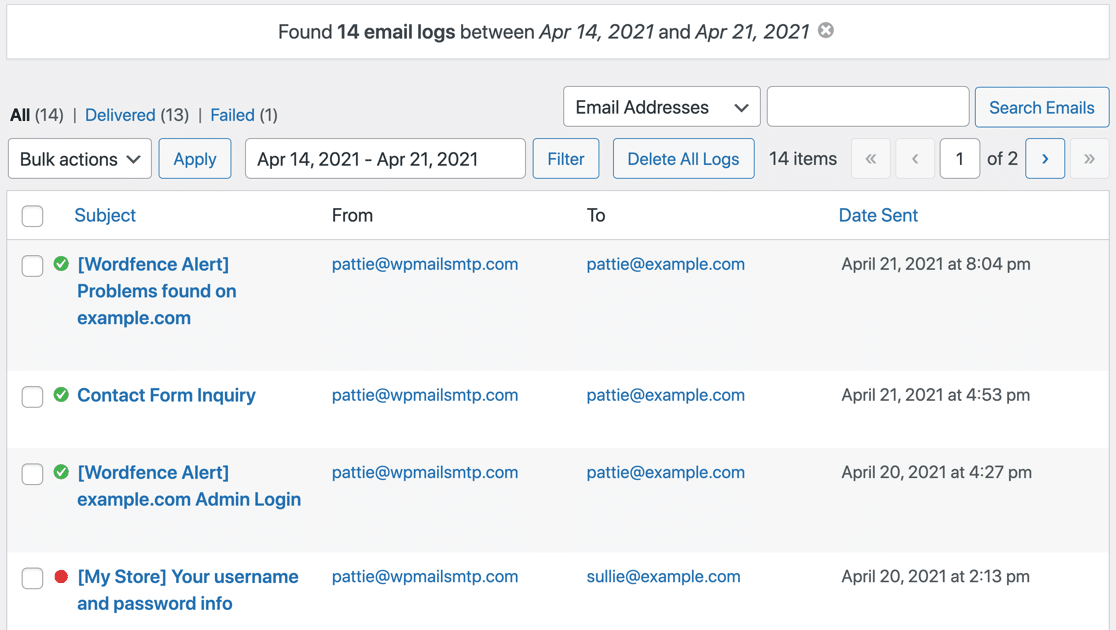
Na página de registro, você pode usar a funcionalidade de pesquisa para procurar a palavra-chave no conteúdo do e-mail ou no Assunto e nos Cabeçalhos.
A ativação dos Registros detalhados de e-mail ativa automaticamente os Relatórios completos de e-mail e oferece a opção de receber o Resumo semanal de e-mail, que mostra as estatísticas de entrega mais recentes.

Os alertas instantâneos de e-mail informam se o seu site não consegue enviar um e-mail. Isso lhe dá a chance de verificar seus e-mails do WordPress e corrigir o que estiver impedindo o envio correto.

Na próxima tela, há mais recursos de registro de e-mail que podem ser ativados. Essas opções incluem:
- Salve o conteúdo de todos os e-mails enviados. Armazene todo o conteúdo de seus e-mails no banco de dados do seu site.
- Armazene anexos de arquivos enviados pelo WordPress. Salve os anexos de e-mail na pasta Uploads do seu site.
- Rastreie quando um e-mail é aberto. Monitore quando os destinatários abrem seus e-mails.
- Rastreie quando um link em um e-mail é clicado. Monitore quais links foram clicados nos e-mails.

Se quiser saber mais sobre a funcionalidade de registro de e-mail do WP Mail SMTP, temos um guia que explica como registrar e-mails no WordPress.
Na etapa final, copie a chave de licença da conta SMTP do WP Mail e cole-a para ativar as atualizações automáticas futuras.

É isso aí! No final do assistente, o plug-in enviará automaticamente um e-mail de teste para confirmar que seu site WordPress está enviando e-mails.
Perguntas frequentes sobre os problemas de e-mail do weForms
Aqui estão as respostas para as perguntas mais comuns sobre como corrigir problemas de notificação por e-mail do weForms.
Por que o weForms não está enviando notificações por e-mail?
As notificações do weForms falham porque o WordPress usa um sistema de e-mail padrão não confiável que não possui autenticação adequada.
Os provedores de e-mail, como o Gmail e o Outlook, geralmente bloqueiam ou filtram o spam desses e-mails não autenticados. A solução é instalar o WP Mail SMTP, que encaminha seus e-mails por meio de serviços de e-mail profissionais.
Como faço para corrigir o fato de o weForms não enviar e-mails?
Primeiro, verifique suas configurações de notificação no weForms para garantir que estejam ativadas e configuradas com o endereço de e-mail correto.
Em seguida, instale o WP Mail SMTP e conecte-o a um serviço de e-mail profissional como o SendLayer ou o Brevo. Isso substitui o sistema de e-mail quebrado do WordPress e garante que suas notificações do weForms sejam entregues de forma confiável.
Qual é a melhor alternativa ao weForms?
Se você estiver enfrentando problemas constantes de e-mail ou quiser recursos mais avançados, o WPForms é a melhor alternativa. Ele é mais fácil de usar para iniciantes e oferece mais recursos para usuários avançados.
O WPForms também inclui opções nativas de proteção contra SPAM (reCAPTCHA, hCaptcha e CAPTCHA personalizado), melhor integração de e-mail e funciona perfeitamente com o WP Mail SMTP.
O weForms funciona com o WP Mail SMTP?
Sim, o weForms funciona perfeitamente com o WP Mail SMTP. Depois que o WP Mail SMTP é instalado e configurado, ele lida automaticamente com toda a entrega de e-mail para todo o seu site WordPress, incluindo as notificações do weForms.
Por que devo desativar o SMTP integrado do weForms?
O weForms Pro inclui configurações básicas de SMTP, mas usá-las pode criar conflitos com outros plug-ins que também enviam e-mails. Usar um plugin SMTP dedicado para todo o seu site é mais confiável do que usar vários sistemas de e-mail.
Um plugin SMTP dedicado, como o WP Mail SMTP, foi criado especificamente para a entrega de e-mails e inclui recursos avançados, como registro de e-mails, monitoramento de entrega e ferramentas de diagnóstico que o SMTP básico do weForms não oferece.
Posso receber notificações de formulários em vários endereços de e-mail?
Sim, nas configurações de notificação do weForms, você pode inserir vários endereços de e-mail no campo Para. Basta separar cada endereço com uma vírgula.
Isso permite enviar notificações para diferentes membros da equipe ou departamentos simultaneamente, garantindo que os envios de formulários importantes nunca sejam perdidos.
Em seguida, use o melhor plugin de formulário de contato do WordPress
O WPForms é o melhor plug-in de formulário de contato disponível para WordPress. É fácil de usar e se integra perfeitamente ao WP Mail SMTP, oferecendo a melhor combinação possível de construtor de formulários e recursos de SMTP.

Ele tem integração com reCAPTCHA, hCaptcha e Custom CAPTCHA para combater o spam de formulários de contato. O weForms, por outro lado, só tem suporte para o Google reCAPTCHA.
Portanto, se estiver recebendo spam de formulários de contato, é uma boa ideia fazer a mudança. Você também terá uma lista enorme de complementos/funcionalidades que podem ajudar a melhorar as taxas de preenchimento de formulários.
Corrija seus e-mails do WordPress agora
Pronto para corrigir seus e-mails? Comece hoje mesmo a usar o melhor plugin SMTP para WordPress. Se você não tiver tempo para corrigir seus e-mails, poderá obter assistência completa da White Glove Setup como uma compra extra, e há uma garantia de reembolso de 14 dias para todos os planos pagos.
Se este artigo o ajudou, siga-nos no Facebook e no Twitter para obter mais dicas e tutoriais sobre o WordPress.